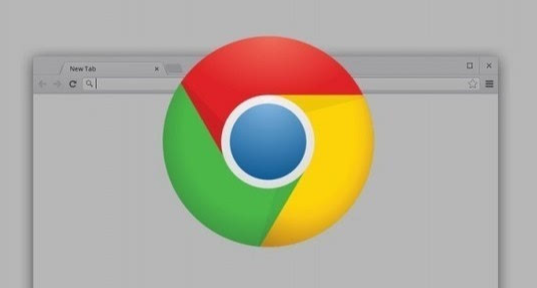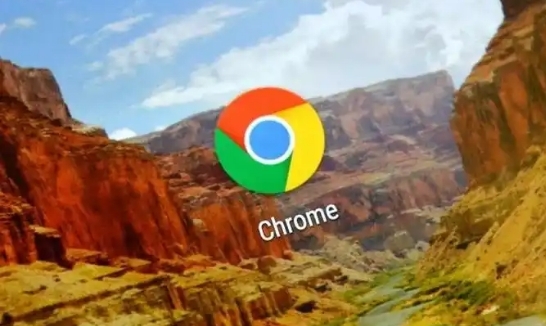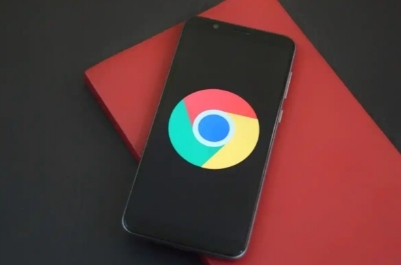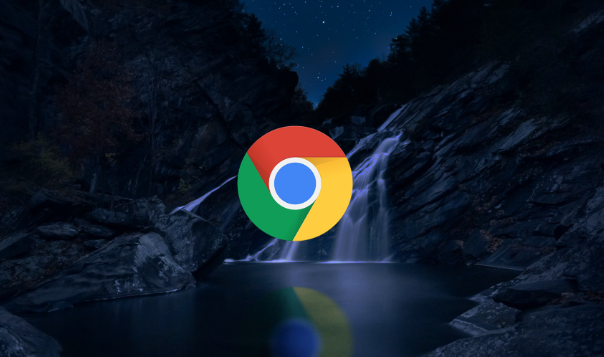当前位置:
首页 >
谷歌浏览器浏览记录突然消失怎么办
谷歌浏览器浏览记录突然消失怎么办
时间:2025-07-18
来源:谷歌浏览器官网
详情介绍

1. 检查Chrome内部设置:打开谷歌浏览器,点击右上角的三个点图标,选择“设置”。在左侧导航中选择“隐私和安全”,然后点击“Cookies和其他网站数据”。找到“关闭所有窗口时清除Cookie和站点数据”选项,确保其关闭。若此开关已关闭,可继续尝试其他方法。
2. 恢复Chrome之前的版本:若近期升级了Chrome版本导致浏览记录消失,可尝试恢复旧版本。先关闭谷歌浏览器,按Win+E启动文件资源管理器,访问路径C:\Users\你的用户名\AppData\Local\Google\Chrome(需显示隐藏的项目)。找到用户数据文件夹,右键单击选择“属性”,在“以前的版本”选项卡中选择一个可用版本并点击“恢复”。恢复后,可通过按Ctrl+H查看浏览历史记录是否恢复。
3. 使用DNS缓存取回记录:以管理员身份启动命令提示符,运行代码ipconfig/displaydns,可在控制台上看到所有DNS记录,即在Chrome浏览器上访问过的域列表。但此方法无法直接将原始数据恢复为有意义的历史记录,需手动访问显示的域来查找浏览记录。
4. 配置组策略:按Win+X并选择“运行”选项,键入gpedit.msc并单击“确定”。在“本地策略”窗口中,访问路径计算机配置>管理模板>Google Chrome,找到“退出设置时清除浏览数据”策略,选择“未配置”选项并点击“确定”。关闭组策略并重新启动电脑,此后除非手动清除,否则浏览历史记录将保持原样。
5. 修改注册表项:按Win+R启动“运行”对话框,键入regedit并单击“确定”。在注册表窗口中,导航到路径HKEY_LOCAL_MACHINE\SOFTWARE\Policies\Google\Chrome,找到并右键单击ClearBrowsingDataOnExitList键,选择删除,在确认窗口中点击“是”。关闭注册表并重新启动电脑,从下次登录开始,浏览历史记录将保留在谷歌浏览器上。
6. 重新安装谷歌浏览器:若上述方法均无效,可尝试重新安装浏览器。转到电源菜单(Win+X)并选择“应用程序和功能”,向下滚动到Google Chrome,点击右端的三个垂直点,选择“卸载”,确认删除。重新启动电脑,删除所有剩余或残留文件。重新下载并安装谷歌浏览器。
7. 利用Google账户同步功能恢复:若之前启用了附加到Google个人资料的“Web&App Activity”选项,可点击Google个人资料图标,选择“管理您的Google账户”,在“Data&privacy”中查看“Web&App Activity”内容,此处可查看最近在网络上的相关活动记录。也可在使用Google账户登录的新设备上,通过点击三个垂直点左侧的个人资料图标,选择“立即同步”,使浏览历史记录、书签和其他保存的数据出现在新登录的设备上。
综上所述,通过以上步骤,您可以有效解决谷歌浏览器浏览记录突然消失的问题。如果问题仍然存在,建议访问技术论坛寻求帮助。
继续阅读